调整分区不丢数据 ADDS无损分区技术详尽图文教学.docx
《调整分区不丢数据 ADDS无损分区技术详尽图文教学.docx》由会员分享,可在线阅读,更多相关《调整分区不丢数据 ADDS无损分区技术详尽图文教学.docx(21页珍藏版)》请在冰豆网上搜索。
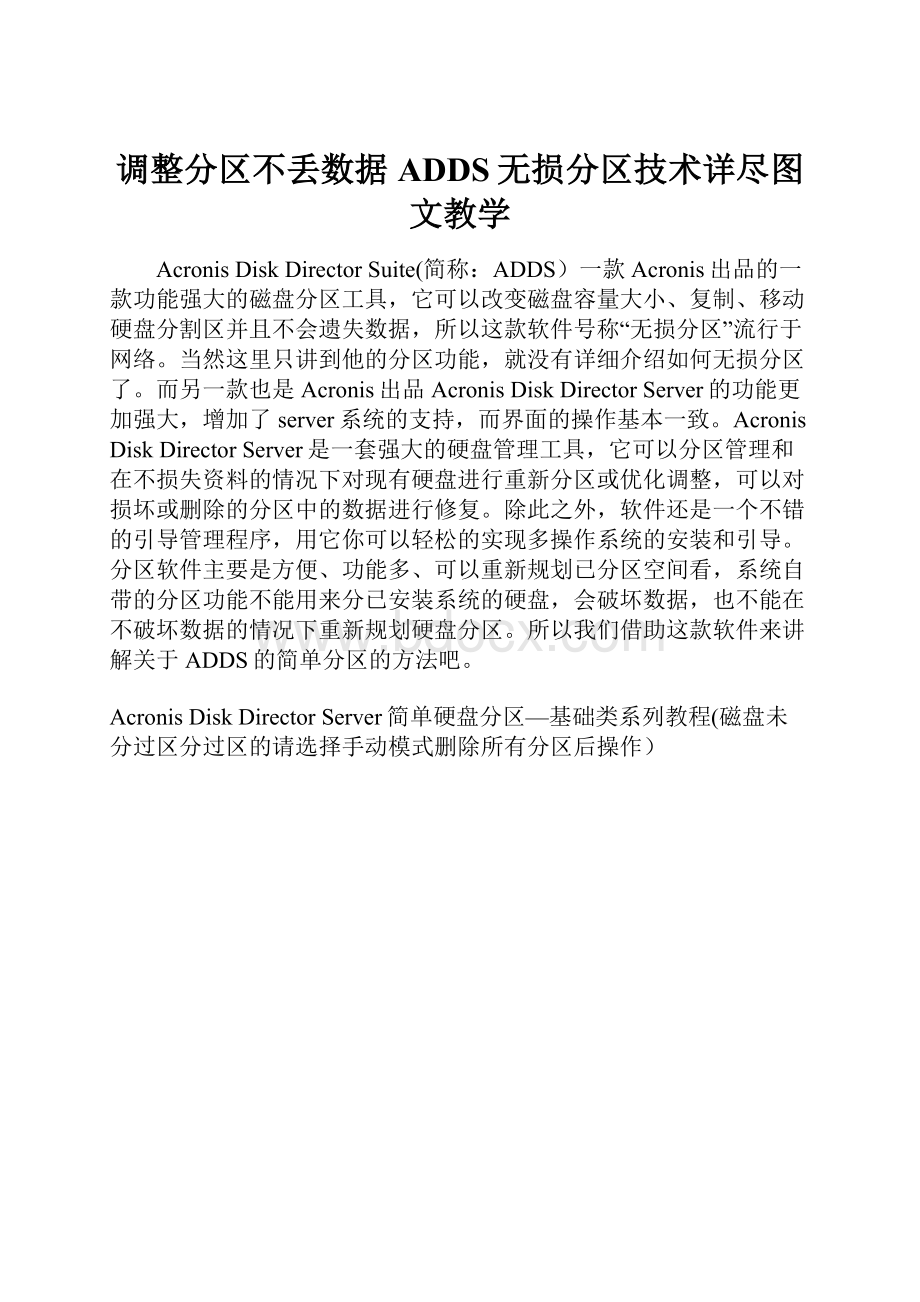
调整分区不丢数据ADDS无损分区技术详尽图文教学
AcronisDiskDirectorSuite(简称:
ADDS)一款Acronis出品的一款功能强大的磁盘分区工具,它可以改变磁盘容量大小、复制、移动硬盘分割区并且不会遗失数据,所以这款软件号称“无损分区”流行于网络。
当然这里只讲到他的分区功能,就没有详细介绍如何无损分区了。
而另一款也是Acronis出品AcronisDiskDirectorServer的功能更加强大,增加了server系统的支持,而界面的操作基本一致。
AcronisDiskDirectorServer是一套强大的硬盘管理工具,它可以分区管理和在不损失资料的情况下对现有硬盘进行重新分区或优化调整,可以对损坏或删除的分区中的数据进行修复。
除此之外,软件还是一个不错的引导管理程序,用它你可以轻松的实现多操作系统的安装和引导。
分区软件主要是方便、功能多、可以重新规划已分区空间看,系统自带的分区功能不能用来分已安装系统的硬盘,会破坏数据,也不能在不破坏数据的情况下重新规划硬盘分区。
所以我们借助这款软件来讲解关于ADDS的简单分区的方法吧。
AcronisDiskDirectorServer简单硬盘分区—基础类系列教程(磁盘未分过区分过区的请选择手动模式删除所有分区后操作)
2012-5-2620:
28上传
下载附件(133.38KB)
模式我们可以选择自动和手动模式,测试选择自动模式-Ok。
2012-5-2620:
29上传
下载附件(103.59KB)
现在还没有分区,我们点击创建分区。
2012-5-2620:
31上传
下载附件(154.1KB)
这里做测试用总空间为20G,选择未分配空间。
2012-5-2620:
32上传
下载附件(142.2KB)
输入分区大小,也可用滑条改变其大小,下一步。
安装好原版win7占用的空间15G,所以建议新手分40G或以上。
2012-5-2620:
34上传
下载附件(139.57KB)
选择安装系统分区为主分区,下一步。
2012-5-2620:
35上传
下载附件(156.76KB)
选择主分区的文件系统为NTFS,当然XP可以选择FAT32,对于两者的优点缺点这里不加解释。
2012-5-2620:
37上传
下载附件(124.26KB)
输入卷标,可以不输入,下一步。
2012-5-2711:
02上传
下载附件(194.01KB)
好了我们已经完成了主分区的建立,下面继续建立扩展分区,如果不放多个系统我建议还是建立逻辑分区放其他的资料,游戏,电影等。
2012-5-2620:
47上传
下载附件(113.54KB)
再次点创建分区。
2012-5-2620:
50上传
下载附件(142.27KB)
选择未分配空间,下一步。
2012-5-2620:
51上传
下载附件(179.11KB)
选择未分配的空间,下一步。
2012-5-2620:
52上传
下载附件(148.02KB)
这里可以如果你的硬盘够大,可以按照你的需要分配。
2012-5-2620:
54上传
下载附件(150.57KB)
这个分区我们选择逻辑分区,下一步。
2012-5-2620:
55上传
下载附件(150.96KB)
同样的这里文件系统选择NTFS,XP可以选择FAT32,下一步。
2012-5-2620:
56上传
下载附件(121.28KB)
卷标可以不用输入,下一步。
2012-5-2620:
57上传
下载附件(191.23KB)
D盘完成创建。
点“完成”。
2012-5-2620:
58上传
下载附件(140.22KB)
现在我们完成了两个分区的建立,如果大硬盘,完全可以建立两个,三个,四个甚至更多,当然,最多只能建立4个主分区,主分区+扩展分区≤4个,逻辑分区无限制。
2012-5-2621:
04上传
下载附件(180.3KB)
好了,我们点小旗子(应用设置),然后点“继续”。
2012-5-2621:
05上传
下载附件(114.59KB)
点“OK”完成操作。
2012-5-2621:
07上传
下载附件(128.04KB)
分区已经分好了,我们点击Disk标签下的Exit退出系统。
分区结束。
感觉上老分区软件DM在界面以及功能上都有一定的类似,自动分区模式也非常适合于新手操作。
更多教程请访问我们的论坛
电脑报原帖:
感谢会员:
lc_lichuan